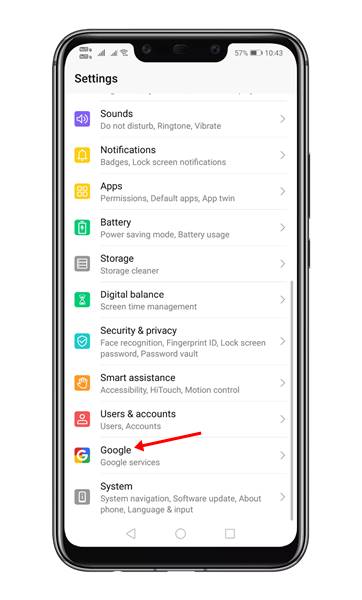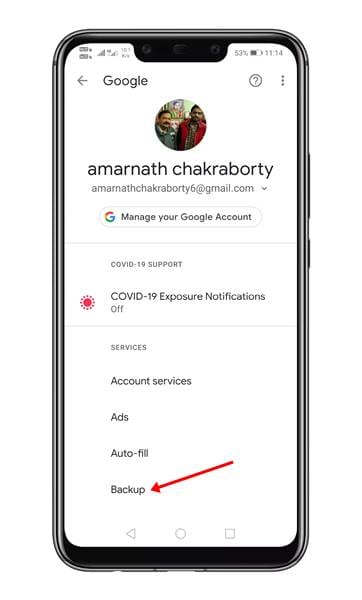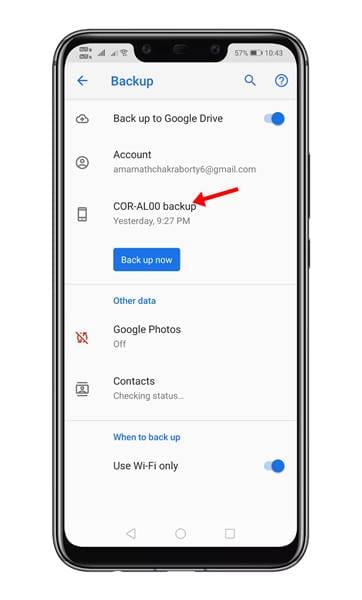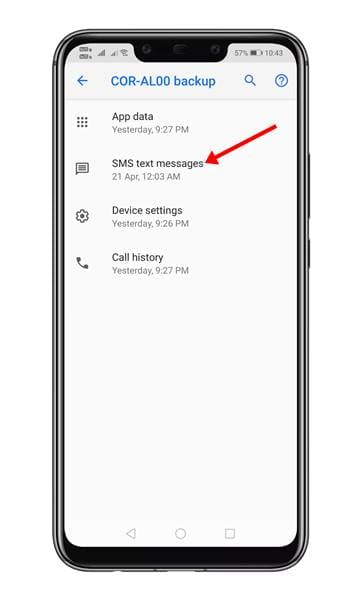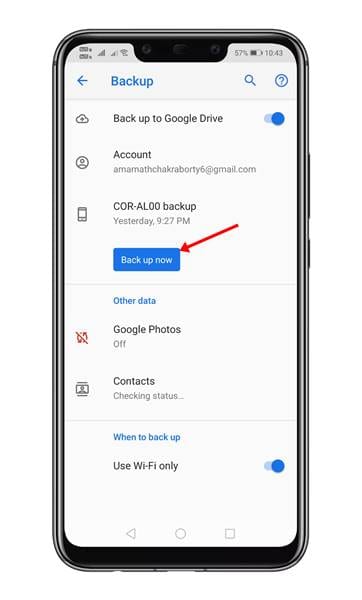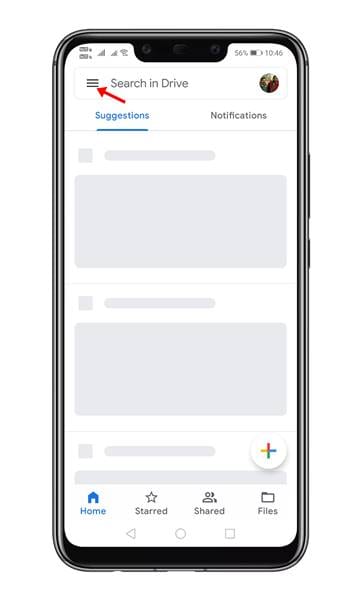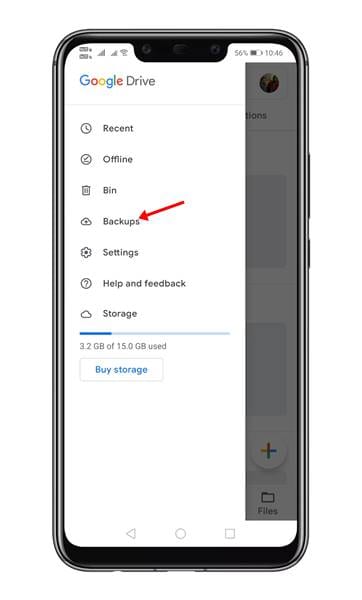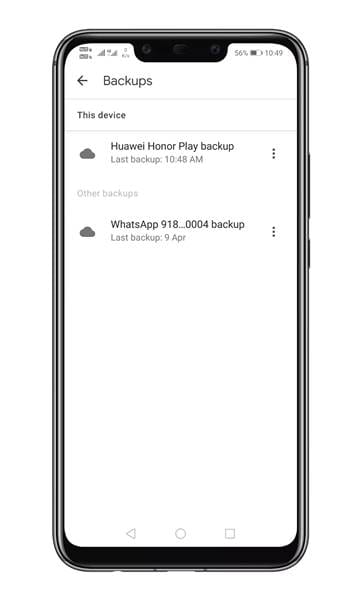Біз Android үшін ең жақсы SMS сақтық көшірме қолданбалары туралы мақаланы бөлістік. Мақалада смартфондағы мәтіндік хабарламалардың сақтық көшірмесін жасау үшін пайдалануға болатын ең жақсы үшінші тарап қолданбаларының тізімі берілген. Дегенмен, үшінші тарап қолданбаларын пайдаланғыңыз келмесе ше?
Мойындайық, хабарламамызды абайсызда өшіріп, кейін өкініп қалатын кезіміз де болады. Ол кезде бізде жойылған хабарламаларды қалпына келтірудің көп мүмкіндіктері қалмады. Сондықтан, құрылғыңыздағы маңызды нәрселердің сақтық көшірмесін уақытылы жасау әрқашан жақсы идея.
Android жүйесінде SMS сақтық көшірмесін жасау және қалпына келтіру қадамдары
Сонымен, осы мақалада біз Android смартфонында SMS-тің сақтық көшірмесін жасау және қалпына келтіру туралы қадамдық нұсқаулықпен бөлісеміз. Біз сізге ешқандай қолданбаны орнатудың қажеті жоқ жолды бөлісеміз. Ендеше, тексеріп көрейік.
1. Google сақтық көшірмесін пайдаланыңыз
Егер сіз Android смартфонын пайдалансаңыз, SMS үшін кірістірілген SMS сақтық көшірмесін жасау және қалпына келтіру мүмкіндігін пайдалануға болады. Бұл әдісте сізге үшінші тарап қолданбасын орнатудың қажеті жоқ. Сондықтан сізге құпиялылық пен қауіпсіздік қаупі туралы алаңдамаудың қажеті жоқ. Төменде берілген кейбір қарапайым қадамдарды орындаңыз.
1 -қадам. Ең алдымен, Android смартфонында Параметрлерді ашыңыз және түртіңіз «Google»
Екінші қадам. Google бетінде опцияны басыңыз «Сақтық көшірме» .
Үшінші қадам. Сақтық көшірме бетінде сіз құрылғыңыздың атын табасыз. Оны басыңыз.
4 -қадам. Келесі бетте сақтық көшірме файлының бар-жоғын көру керек SMS мәтіндік хабарламалар
5 -қадам. Енді алдыңғы экранға оралып, Опция түймесін басыңыз «Қазір сақтық көшірме жасау» .
6 -қадам. Сақтық көшірме жасау аяқталғаннан кейін Android құрылғысында Google Drive қолданбасын ашып, Қаріптерді түртіңіз көлденең үш Төменде көрсетілгендей.
7 -қадам. Опциялар тізімінен белгішесін түртіңіз «Сақтық көшірмелер»
8 -қадам. Келесі бетте смартфонда сақталған барлық сақтық көшірме файлдары көрсетіледі. Құрылғыда оны қалпына келтіру үшін сақтық көшірме файлын басу керек.
Бұл! Мен біттім. Осы арқылы Android жүйесінде мәтіндік хабарлардың сақтық көшірмесін жасауға және кез келген үшінші тарап қолданбасынсыз қалпына келтіруге болады.
2. Үшінші тарап қолданбаларын пайдалану
Жоғарыдағы сақтық көшірме жасау мүмкіндігі әрбір Android смартфонында қол жетімді емес. Сонымен, сақтық көшірме опциясын таба алмасаңыз, SMS сақтық көшірмесін жасау және қалпына келтіру үшін үшінші тарап қолданбаларын пайдалану керек.
Сонымен, бұл мақала мәтіндік хабарлардың сақтық көшірмесін жасау және кез келген үшінші тарап қолданбасынсыз қалпына келтіру туралы. Бұл мақала сізге көмектесті деп үміттенеміз! Достарыңызбен де бөлісіңіз. Егер сізде бұл туралы күмәніңіз болса, төмендегі түсініктеме жолағында бізге хабарлаңыз